三年级上册 信息技术教案.docx
《三年级上册 信息技术教案.docx》由会员分享,可在线阅读,更多相关《三年级上册 信息技术教案.docx(67页珍藏版)》请在冰豆网上搜索。
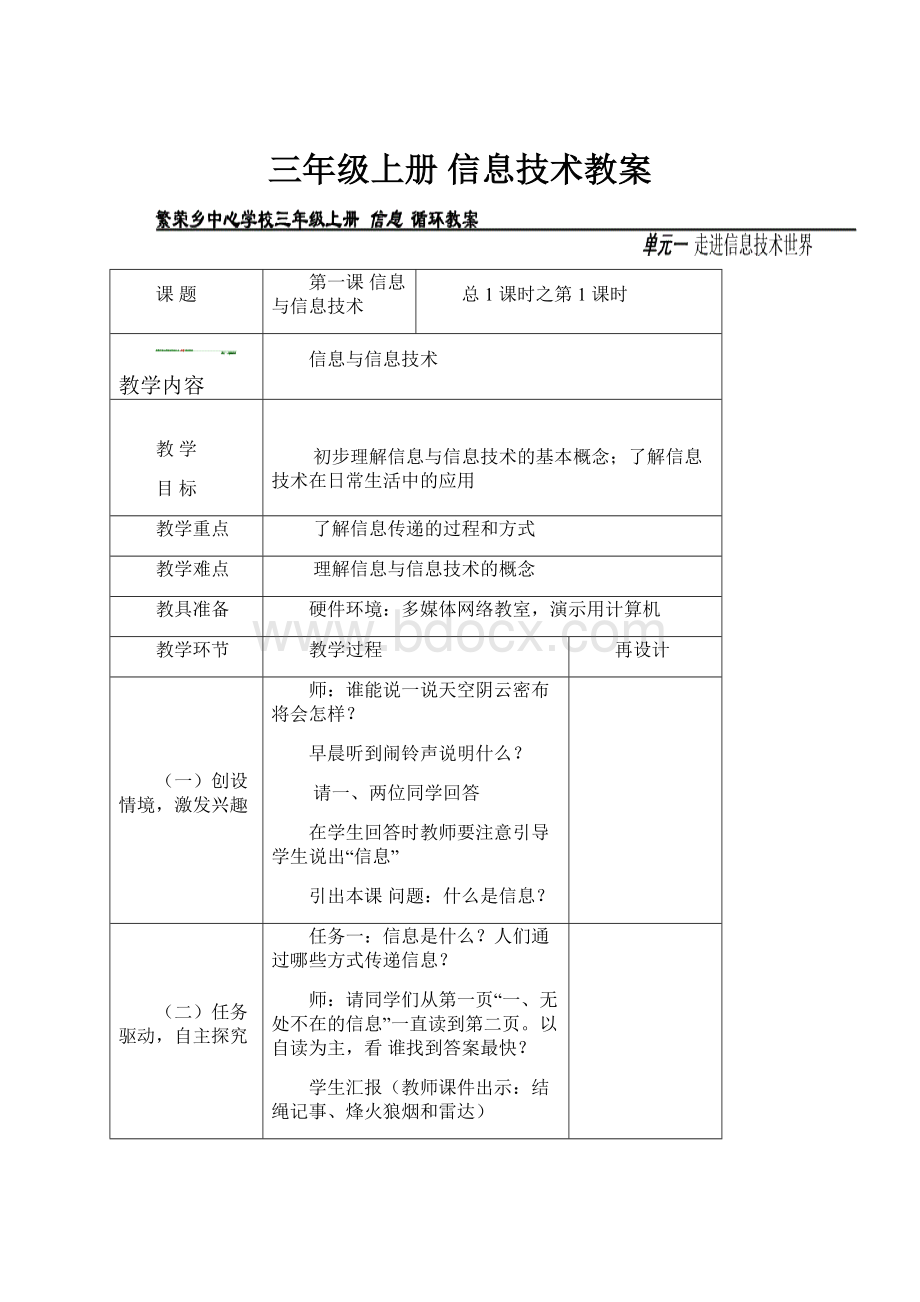
三年级上册信息技术教案
课题
第一课信息与信息技术
总1课时之第1课时
教学内容
信息与信息技术
教学
目标
初步理解信息与信息技术的基本概念;了解信息技术在日常生活中的应用
教学重点
了解信息传递的过程和方式
教学难点
理解信息与信息技术的概念
教具准备
硬件环境:
多媒体网络教室,演示用计算机
教学环节
教学过程
再设计
(一)创设情境,激发兴趣
师:
谁能说一说天空阴云密布将会怎样?
早晨听到闹铃声说明什么?
请一、两位同学回答
在学生回答时教师要注意引导学生说出“信息”
引出本课问题:
什么是信息?
(二)任务驱动,自主探究
任务一:
信息是什么?
人们通过哪些方式传递信息?
师:
请同学们从第一页“一、无处不在的信息”一直读到第二页。
以自读为主,看谁找到答案最快?
学生汇报(教师课件出示:
结绳记事、烽火狼烟和雷达)
任务二:
你身边离你最近的、最常用的信息技术有哪些?
生活中有哪些地方应用了信息技术?
探究:
书中第三页的事例说明了什么?
还有那些常用的信息技术?
小组讨论并汇报
(教师要求每组最后要推选一名代表来说明本组的讨论结果,可以采取请学生为大家看图讲故事或者讲述自己知道的有关信息技术的小故事的方式,来激发学习兴趣,加深对信息技术的理解。
)
教学环节
教学过程
再设计
(三)巩固实践,发展创新
1、比赛抢答
(1)什么是信息?
什么是信息技术?
(2)古人怎样传递信息?
现代人又是怎样传递信息的?
2、协作学习
分组讨论:
(1)大家在计算机教室上课时应该怎么做?
(2)在利用、传播信息时,哪些应该做,哪些不应该做?
(可以先让学生回答,然后,教师加以强调,以加深学生对信息道德的理解和记忆。
)
(四)评价小结出示评价表
我知道了什么是信息。
我知道了在我们的生活中,信息无处不在。
我了解了技术是什么。
我知道了信息传递的过程。
我懂得了信息技术是怎么回事儿。
我明确了信息技术课不是我想象的计算机课。
本课学完后,我能列举出身边的信息。
今天的信息技术课,我有所收获。
板
书
设
计
信息与信息技术
一信息:
就是用语言、文字、数字、符号、图像、声音、表情等方式传递的内容。
我们每天都生活在信息的海洋里。
二传递信息的工具
古代--------绳子打结、烽火狼烟、飞鸽传书等
近代--------电话、广播、电视、雷达等
三处理信息
人和动物的脑、电话、电视、录音机、计算机等都能完成信息的处理。
2014——2015学年度
2015——2016学年度
2016——2017学年度
2017——2018学年度
2018——2019学年度
课题
第二课信息技术与生活
总1课时之第1课时
教学内容
教学
目标
1、了解生活中的信息技术,知道传感技术、微电子技术和虚拟现实技术在生活中的应用,了解《全国青少年网络文明公约》,熟练运用身边的信息技术工具解决生活中的实际问题。
2、自主探索、发现身边的信息技术的应用,了解信息技术的重要性。
3、培养良好的上网习惯,提高信息素养。
教学重点
知道生活中常用的信息技术,了解《全国青少年网络文明公约》
教学难点
理解信息技术中的虚拟现实技术。
教具准备
多媒体网络教室,演示用计算机,智能手机。
教学环节
教学过程
再设计
(一)创设情境,激发兴趣
播放神十发射、太空授课视频师:
谁能说一说神州十号飞船是靠什么来发射的?
太空授课是怎样传到地面上的?
在学生回答时教师要注意引导学生说出“现代通讯技术”。
师:
现代通讯技术有哪些?
(引导学生自学第五页:
1、现代通讯技术)学生抢答(教师指导、个别点拨)
(二)任务驱动,自主探究
任务一:
了解计算机与网络技术
1、生活中你见过哪些计算机用品和相关设备?
2、一台单一的计算机是独立工作的,那么要实现多台计算机一起工作,我们要借助什么技术?
3、除了银行自动取款机和条码扫描器,你还知道哪些生活中的用品是应用这种技术的?
学生自学第六页:
2、计算机与网络技术,小组讨论、汇报。
任务二:
了解传感技术与微电子技术除了较大的电子设备应用现代信息技术,我们身边还有没有小一些的日常使用的信息技术设备?
学生自学第六页:
3、传感技术与微电子技术,小组讨论、汇报。
教师相机出示机器人、智能手机,增强学生的直观理解,来激发学习兴趣。
任务三:
虚拟现实技术播放电子游戏的视频片段、智能手机等。
通过实物演示,帮助学生直观理解虚拟现实技术的含义,突破难点。
教学环节
教学过程
再设计
(三)巩固实践,发展创新
1、小组讨论信息时代给我们现实生活带来的好处?
2、课堂竞赛出门与父母走散,该采用什么办法?
用哪种信息技术工具?
给外地的亲友送上节日的祝福,该采用什么办法?
用哪种信息技术工具?
与朋友们聊天的方式,该采用什么办法?
用哪种信息技术工具?
3、学习网络文明公约通过小竞赛的问题解决,让学生自然感觉到现代信息技术网络给我们带来的实用性、便利性、方便性,教师适时引出信息道德和网络文明公约。
要善于网上学习,不浏览不良信息。
要诚实友好交流,不辱骂欺诈他人。
要增强自护意识,不随意约会网友。
要维护网络安全,不破坏网络秩序。
要有益身心健康,不沉溺虚拟时空。
要树立良好榜样,不违反行为准则。
学生读一读,让学生了解。
(四)评价小结
我学、我收获
1.我知道了卫星通讯、光纤传输、微波通信、蓝牙技术都是现代通讯技术。
2.我知道了生活中很多计算机都是应用网络技术工作的,我还知道其他很多计算机和网络技术的应用。
3.我知道了常见的U盘、MP3、清洁机器人、智能手机等都应用了传感技术与微电子技术。
4.我懂得了计算机游戏、3D动画片都属于虚拟现实技术。
我还学到了利用信息技术处理一些问题,如出门与父母走散,给外地的亲友送上节日的祝福等。
5.我明白了遵守信息道德很重要,自觉执行《全国青少年网络文明公约》很有必要。
板
书
设
计
信息技术与生活
一生活中的信息技术
可视电话、机器人焊接、天气、卫星、
电脑、互联网等。
二信息是一种资源
我们在传播、利用信息时,要遵守的信息道德:
1.吸收有用信息,远离暴力等不健康的信息。
2.不随便复制别人的信息。
3.不编制和传播病毒,不传播有害信息。
4.从小树立利用信息技术“合作学习”的观念。
2014——2015学年度
2015——2016学年度
2016——2017学年度
2017——2018学年度
2018——2019学年度
课题
第三课认识计算机
总1课时之第1课时
教学内容
认识计算机
教学
目标
1.了解计算机的发展简史和计算机系统的组成,认识常见的计算机硬件,掌握正确开机和关机的方法。
2.学生在教师教学课件的辅助下,通过自主学习与合作学习的形式,学习计算机的硬件和软件的相关知识,开展研究性学习、自主学习活动,最终达到让每一位学生都能够掌握计算机的基本知识与技能。
3.提高学生对计算机与信息技术的兴趣,初步形成对计算机的感性认识,能够规范地使用计算机,并注意爱护计算机。
教学重点
了解计算机的组成及各部分设备的作用
教学难点
正确开机与关机的方法
教具准备
多媒体网络教室,演示用计算机。
教学环节
教学过程
再设计
(一)创设情境,激发兴趣
可以通过演示动画或游戏等,并设计一些学生感兴趣的问题,激发学习兴趣,引出本课学习内容。
师:
你都见过什么样的电脑?
(笔记本、掌上电脑)电脑都能干什么?
(二)搭建支架,创设学习环境
在上面调动起学生学习兴趣的基础上,可以进一步提出问题。
师:
电脑有这么种,能够做这么多事,那谁知道,世界上第一台电脑是由哪国人发明的?
是哪一年发明的?
学生此处的回答可能不很理想,教师正可以利用这一点开始新知的讲解。
教师简单介绍计算机的发展简史,重点说明世界第一台计算机的名字、诞生时间和诞生地,以及它的大小、计算能力等,并与现在的计算机进行适当比较,使学生了解现在的计算机的强大功能,从而激发他们的进一步学习兴趣,同时,简单说明计算机的基本硬件组成,为下面的学习搭建好基础。
教学环节
教学过程
再设计
(三)独立探索、协作学习
教师向学生布置好学习问题(任务),让学生带着老师留的问题学习。
可布置如下主要问题:
你见过哪些和电脑有关的设备?
电脑一般由哪些部分组成?
(主机、显示器、键盘、鼠标)
1、独立探索:
先让学生看教师准备的介绍计算机硬件和软件的音像资料或者演示课件,要求他们记住其中自己知道的物品。
然后布置学生阅读教材相关内容,了解计算机的硬件组成,记忆各种设备的名称及其基本功能。
再后,教师通过计算机演示并简介一些常用软件的基本功能,让他们了解软件的作用,理解软件也是计算机系统的重要组成部分。
演示内容和介绍,要注意突出重点,忌面面俱到。
2、协作学习:
将学生分成若干小组,每组分发计算机硬件和软件的实物或者图片,让学生们交流、讨论都叫什么名字,能够做哪些事情。
教师要参与其中,适当点拨。
3、演示操作:
教师一边演示一边讲解打开计算机和关闭计算机的步骤和要求,注意强调开机和关机的注意事项和安全要求。
4、协作学习:
布置小组同学讨论开机和关机的具体步骤和应该注意哪些事情。
在小组充分讨论后,学生练习开机和关机。
学生练习过程中,教师要加强指导和监督,保证安全操作。
(四)评价小结出示评价表
我学、我收获
1你对世界上第一台计算机有哪些了解?
2你知道计算机都是由哪些硬件组成的吗?
3你能说出这些硬件的功能吗?
4你喜欢与同学一起合作学习吗?
5在互动交流的过程中,你声音洪亮、语言简洁、思路清晰吗?
6今天的信息技术课,我有所收获。
板
书
设
计
一计算机的发展:
第一台计算机:
1946年美国宾西法尼亚大学叫埃尼阿克。
占地面积170平方米,足有两个教室大,计算速度5000次/秒,是人工计算速度的20万倍。
60多年后的今天,计算机速度越来越快,体积越来越小,计算速度几百亿次/秒
如:
台式电脑笔记本掌上电脑
二计算机的硬件基本组成:
主机显示器键盘鼠标音箱
其它设备:
打印机扫描仪数码相机U盘麦克风摄像头等
2014——2015学年度
2015——2016学年度
2016——2017学年度
2017——2018学年度
2018——2019学年度
课题
第四课WindowsXP窗口操作
总1课时之第1课时
教学内容
WindowsXP窗口操作
教学
目标
1、了解计算机“桌面”上各个组成部分的功能和WindowsXP窗口的组成,学习窗口操作的基本方法,掌握“桌面”上图标的排序。
2、使学生养成爱护计算机、正确使用计算机的良好习惯。
教学重点
WindowsXP窗口的组成
教学难点
如何在不同窗口间切换
教具准备
多媒体网络教室
教学环节
教学过程
再设计
(一)创设情境,导入新课
师:
同学们,你们有自己的房间吗?
谁能自己打扫房间呢?
你们都是爱劳动的好孩子,电脑也是一个房间,它里面的物品摆放的也很整齐,你们想走进去看看吗?
通过学生的回答引入到本课内容——WindowsXP窗口操作。
(二)确定问题,学习新知
1、了解图标、任务栏、排列图标的方法师:
注意观察一下计算机“桌面”一般都有哪些图标(学生自由回答)。
其实,桌面上除了这些图标以外,还有其他的组成部分,可以结合书中的内容,自主学习,带着问题思考:
桌面上都有哪些图标组成的?
怎样让桌面上的图标整齐一些?
任务栏里包括什么?
让学生们动手操作,然后找学生来回答,再找其他学生补充,最后教师小结。
2、启动WindowsXP程序窗口
师:
在WindowsXP中每启动一个程序就是打开一个窗口,那如何来启动程序窗口呢?
有几种启动方法呢?
以启动画图程序为例,通过分组讨论的方式来学习。
通过学生自学和分组讨论的方式来学习。
学生先动手试试、自学教程、最后小组讨论来完成。
教师小结:
(一定要提示不仅仅是这三种方法,还有更多的方法以后再进一步学习来激发学习计算机知识的兴趣。
)师:
WindowsXP的窗口由哪些部分组成的?
窗口的基本操作有哪些?
(练习时以“我的电脑”为例,这部分内容不要求学生马上记住,
教学环节
教学过程
再设计
(三)游戏比赛,巩固新知
先初步了解,重点记住标题栏和三个控制按钮,为下面的学习打基础。
把任务分配到不同的组,让学生们动手试试、自学或讨论完成各自的任务,最后教师做小结。
)
师:
在WindowsXP中,是否只能启动一个程序?
(WindowsXP的多窗口操作是本课的难点,学习时可采用教师演示与学生练习相结合的方法。
教师一定提醒学生:
WindowsXP虽然具有多任务性,但是资源是有限的,不能启动太多的窗口,如果学生掌握较好,可以渗透用热启动键结束任务的方法(较高要求)。
本节课主要内容是巩固鼠标的基本操作,选择WindowsXP自带的游戏,学生以小组为单位进行游戏或比赛,让学生在高度兴奋中进行大量的练习。
在进行游戏或比赛之前,教师应讲清比赛规则和评分方法,注重培养学生团结协作的精神、培养公平竞争的意识,游戏的时间至少在8分钟以上。
(四)评价小结出示评价表
考察项目能够打开“我的电脑”下的任意盘符。
我学、我收获评价表
优秀良好一般认真思考,积极尝试,勇于提问。
主动探究新知,勤于动手解决问题。
积极参与讨论,与他人合作,共同解决疑难问题。
表述语言准确、清晰。
能够根据需要在不同窗口间跳转
课后反思
板
书
设
计
第四课WindowsXP窗口操作
1、WindowsXP的窗口的组成
2、窗口的基本操作
标题栏
三个控制按钮
2014——2015学年度
2015——2016学年度
2016——2017学年度
2017——2018学年度
2018——2019学年度
课题
第五课我是小画家
总1课时之第1课时
教学内容
我是小画家
教学
目标
1、认识鼠标;了解鼠标的种类;学会使用鼠标的正确方法;了解画图窗口的组成;掌握铅笔工具的使用方法;学会更换画纸与退出画图软件的方法。
2、在绘制图形的过程中通过尝试操作、教师讲解等方法巩固鼠标的使用。
3、在体验运用鼠标操作绘制图形中,感受同学互助带来的快乐,养成良好的学习习惯与学习方法。
教学重点
掌握鼠标的基本操作方法;画图窗口的组成。
教学难点
鼠标的双击和拖动;利用铅笔工具绘制图形。
教具准备
硬件环境:
多媒体网络教室。
软件环境:
纸牌游戏。
教学环节
教学过程
再设计
(一)情景激发,定向引导
师:
本节课老师先给同学们演示一段有趣的东西,同学们请注意,老师进行的操作,都要通过我手里的鼠标来完成。
教师选做如下演示:
用鼠标启动画图程序,简单地画一幅画;用鼠标启动媒体播放机,播放一段音乐或者动画片;用鼠标启动纸牌游戏,演示游戏。
(也可以演示其它游戏)
师:
刚刚我们见识了小小鼠标的大大本领,那同学们想不想也学会控制鼠标的方法呢?
(根据学生回答)今天我们就来学习怎样使用鼠标。
演示时要注意强调,这些操作都是在鼠标的控制下进行的,进而引出鼠标在电脑中的重要作用,激发学生对鼠标的学习兴趣。
(二)任务驱动,学习新知
1、认识鼠标教师借助实物投影或者直接展示实物,让学生观察鼠标的外观。
可以提出问题:
“鼠标,为什么叫鼠标?
”(因为它长得像小老鼠)简介:
一般普通的鼠标有两个健,即:
左键和右键。
(此时暂不要详细说明左右键的功能及使用,可以留给学生在自由练习时去主动发现。
)
2、鼠标的握法教师示范鼠标的握法,要强调食指放在左键上面,中指放在右键上面,使学生操作起来更加准确。
(可以一边示范,一边让学生跟着模仿,教师进行指导,发现握取不正确的要及时纠正。
)
教学环节
教学过程
再设计
(三)巩固实践、发展创新
3、鼠标的操作方法独立探索先让学生初步体会鼠标的几种操作,教师可以布置学生尝试如下任务:
在课桌上移动鼠标,看电脑的桌面上有什么现象?
在图标上按下左键不松手,然后在课桌上移动鼠标,看有什么现象?
在电脑桌面的图标上按一下右键,看有什么现象?
在学生进行了上面的尝试操作、有了一定感性认识的基础上,教师讲解、示范鼠标的五种基本操作:
移动、拖动、单击、双击、单击右键。
此时可以简单复习刚刚学过的鼠标握法,然后讲解鼠标的基本操作。
协作学习学生练习鼠标的基本操作。
将相邻的学生两人划分为一个小组,练习鼠标操作,相互寻找对方做的不好或不对的地方。
在电脑桌面的图标上按两下左键,看有什么现象?
鼠标操作的讲解与练习,应该教师讲解一种,学生练习一种;在学生练习的过程中,教师要注意巡视、指导,发现学生的错误操作,及时纠正。
对于共性的问题,教师要及时面对全体学生讲解。
在电脑桌面的图标上按一下左键,看有什么现象?
1、用“画图”游戏练习鼠标教师演示“画图”程序的启动、基本操作;演示如何关闭“画图”程序。
(1)独立探索学生观察画图窗口的组成以及一些绘画工具。
(2)教师演示绘画工具的使用。
学生观察教师介绍铅笔工具绘制图形的方法
(3)学生仿照练习
2、学会自主探究“更换画布”
3、学生自主探究“找出口”
(四)学习归纳、评价小结
熟练使用鼠标单击操作选择铅笔工具,熟练运用鼠标单击选择铅笔颜色,熟练运用鼠标拖动操作,利用铅笔工具绘制图形。
绘画内容切合主题。
构图符合绘画要求,色彩鲜明美观。
板
书
设
计
第五课我是小画家
1、认识鼠标
2、鼠标的握法
3、鼠标的操作方法
2014——2015学年度
2015——2016学年度
2016——2017学年度
2017——2018学年度
2018——2019学年度
课题
第六课画国旗练鼠标
总1课时之第1课时
教学内容
画国旗练鼠标
教学
目标
1、掌握矩形工具的使用方法;了解一些国家的文化及地理知识,并能利用矩形工具绘制这
些国家的国旗;学会使用矩形工具进行图形创作。
2、在绘制国旗的过程中巩固练习鼠标操作方法,了解国旗的设计原则与含义,增加自己的
知识储备量;尝试利用矩形工具进行想象创作。
3、通过对知识的收集感受不同国家的魅力、欣赏不同文化带来的美;形成自信心与自主学
习的能力,增强创新意识。
教学重点
矩形工具的使用方法
教学难点
矩形工具三种样式的区别
教具准备
硬件环境:
多媒体网络教室、软件环境:
纸牌游戏。
教学环节
教学过程
再设计
(一)创设情境,激趣导入
师:
本节课老师先给同学们出示几张图片(幻灯片出示国旗图案)你知道他们吗?
,(国旗)你知道这是哪几个国家的国旗吗?
师:
请同学们观察一下这些国家的国旗的异同点。
(引导学生说出矩形或者长方形)引出本课的学习课题并书写课题。
(二)引导发现,感知新知
1、引导学生了解本课的学习任务学生齐读本课学习任务,明确学习目标
2、认识矩形工具的使用方法
(1)启动绘图程序软件,认识矩形工具
(2)教师演示矩形工具的使用教师演示绿色矩形和黄色矩形的画法
(3)学生仿练红色矩形的画法
(4)教师强调并小结学生操作中出现的问题。
3、协作学习矩形工具的三种样式有何区别?
教学环节
教学过程
再设计
(三)拓展思维,创新实践
1、学生展示作品学生展示自己的作品并交流操作方法。
2、总结矩形工具的使用方法
(四)学习归纳、评价小结
熟练运用鼠标单击的方法选择工具的使用。
熟练运用鼠标拖动方法用矩形工具画图。
熟练运用鼠标构图,作品中有创新。
积极参与讨论,与他人合作共同解决疑难问题。
表述语言准确、清晰。
作品有主题,色彩鲜明吸引人。
板
书
设
计
第六课画国旗练鼠标
矩形工具的使用方法
绿色矩形和黄色矩形
2014——2015学年度
2015——2016学年度
2016——2017学年度
2017——2018学年度
2018——2019学年度
课题
第七课第一关——键盘常识
总1课时之第1课时
教学内容
第一关——键盘常识
教学
目标
1、了解键盘的分区和8个基准键;学会用正确的姿势操作键盘;掌握手指的分工和击键方法;能够进入“金山打字2013”软件进行基准键练习。
2、在金山打字软件中通过尝试操作、教师讲解等方法了解键盘与打字姿势,巩固键盘的操作方法。
3、在体验运用金山打字软件中,感受同学间竞赛带来的快乐,养成良好的打字习惯与方法。
教学重点
了解键盘分区,学会用正确的坐姿、指法和手指分工来操作键盘。
教学难点
手指在键盘上的分工。
教具准备
硬件环境:
多媒体网络教室,学习用的键盘。
教学环节
教学过程
再设计
(一)情景激发,定向引导
师:
同学们,通过前面的学习,我们已经认识了鼠标,它成了我们操作电脑的得力助手,可你们知道吗?
鼠标还有一个同伴——键盘。
键盘的本领比鼠标大呢,它不仅能完成鼠标的工作,更重要的是它能方便快捷地将英文字母、汉字、数字以及一些特殊符号输入到计算机,帮我们操作一些文件和软件。
那既然键盘这么厉害,你们想不想学会使用键盘啊?
(生答略)
师:
好,既然大家这么有信心,我们现在就来认识一下吧!
(出示键盘)大家现在看到的就是一个键盘,它可以帮助我们打字,可能有同学会问了,键盘为什么是这个样子的呢?
它上面有多少个键啊?
每个键有什么作用呢?
这些问题我们都可以在“金山打字通”中找到答案,那我们现在就来体验一下键盘的魅力吧,让我们一起进入“金山打字通”
(二)任务驱动,学习新知
1、建立一个用户
(1)通过“开始——程序——金山打字通”启动《金